WPS Office备份文档找回方法
时间:2022-03-29 10:44:29 作者:无名 浏览量:46
在我们平时使用WPS编辑文档时,偶尔会出现因系统崩溃、电脑断电等原因导致WPS没有及时保存的情况,
WPS Office是由北京金山办公软件股份有限公司自主研发的一款办公软件套装,可以实现办公软件最常用的文字、表格、演示,PDF阅读等多种功能。具有内存占用低、运行速度快、云功能多、强大插件平台支持、免费提供在线存储空间及文档模板的优点。
这种情况下该如何找回丢失的文档呢?下面就为大家带来WPS备份文档的找回方法。
首先打开WPS,新建一个文档后点击左上角的文件,选择备份与恢复,点击备份中心。
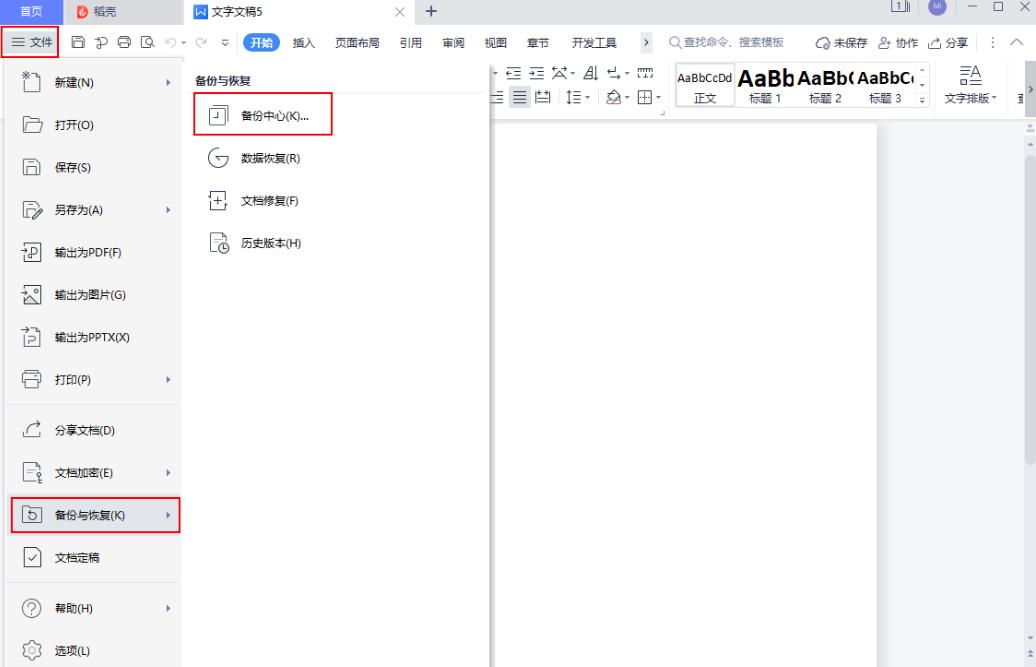
找到我们此前丢失的文档,点击右侧的打开文件。
可以看到丢失的文档成功以备份的形式恢复。

如果在本地备份中没有找到丢失的文档,也可以点击右侧的数据恢复,找回丢失或误删的文档。
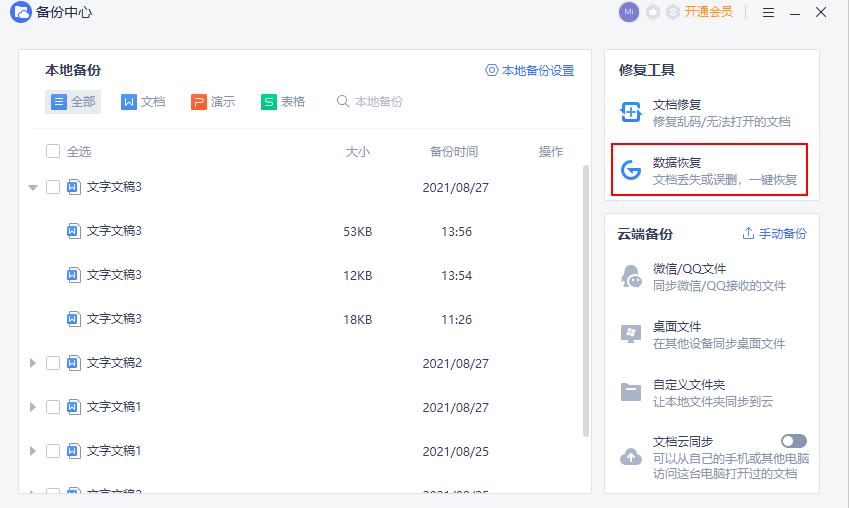
以上就是找回丢失WPS文档的方法,日常使用WPS时,系统会自动对文档进行备份,一旦出现系统错误或电脑断电等意外,可以很方便的在本地备份中找回丢失的文档。
WPS Office 2019 11.1.0.8882 官方版
- 软件性质:国产软件
- 授权方式:免费版
- 软件语言:简体中文
- 软件大小:136374 KB
- 下载次数:225550 次
- 更新时间:2022/3/29 1:42:14
- 运行平台:WinAll...
- 软件描述:WPS Office是金山软件股份有限公司推出的一款办公软件。包括WPS文字、W... [立即下载]
相关资讯
相关软件
电脑软件教程排行
- 破解qq功能和安装教程
- 怎么将网易云音乐缓存转换为MP3文件?
- 比特精灵下载BT种子BT电影教程
- 微软VC运行库合集下载安装教程
- 土豆聊天软件Potato Chat中文设置教程
- 怎么注册Potato Chat?土豆聊天注册账号教程...
- 苏宁豆芽特色介绍及功能板块
- 浮云音频降噪软件对MP3降噪处理教程
- 英雄联盟官方助手登陆失败问题解决方法
- 蜜蜂剪辑添加视频特效教程
最新电脑软件教程
- 谷歌浏览器怎么截图?
- 谷歌浏览器怎么导入书签
- 百度网盘恢复照片的方法
- WPS打印PPT幻灯片备注页方法
- WPS Office备份文档找回方法
- Microsoft Edge浏览器标签页休眠功能怎么开...
- 360安全卫士防护中心未完全开启怎么办
- 腾讯会议如何改头像
- 搜狗高速浏览器兼容性站点添加方法
- 如何在搜狗浏览器上查看保存的账号密码
软件教程分类
更多常用电脑软件
更多同类软件专题












